Hudba a zvuky
Vyberte nad hlavním oknem kartu Běžné a zvolte si první snímek. Z panelu Úlohy si klikněte na dolní kartu s názvem Přechod mezi snímky. V sekci Přechod je volba Zvuk a po rozbalení tlačítka si můžete nějaký vybrat. Jsou pouze krátké a tak musíte ještě zvolit tlačítko Aplikovat na všechny snímky. Pak se zvuk bude opakovat při každém přechodu na další snímek.
Pokud chcete hudbu, která bude trvat celou dobu prezentace, zvolte si v rozbalovacím okně Jiný zvuk …. Najděte svou hudbu a vyberte Otevřít. Nesmíte už zmáčknout tlačítko Aplikovat na všechny snímky, protože by hudba začínala stále od začátku při každém přechodu na další snímek. Zaškrtávací pole Opakovat do dalšího zvuku vyberte tehdy, pokud máte hudbu krátkou a chcete po skončení pokračovat v jejím přehrávání zase od začátku.
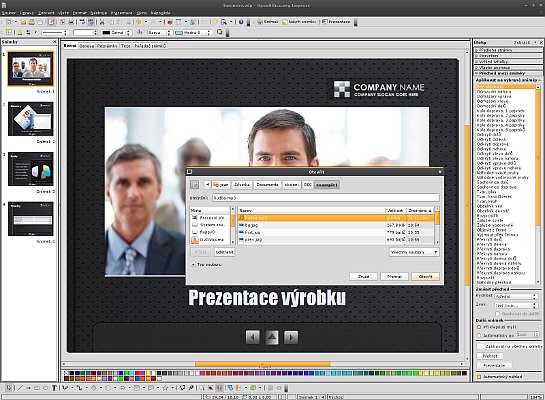
V jakém formátu
Uživatelé Windows asi budou nejspíše upřednostňovat wav; uživatelé Linuxu si možná zvolí mp3 nebo ogg. Pokud musíte prezentaci přenášet do jiného operačního systému (je to ve většině případů Windows), univerzální bude wav.
Video
Vyberte nad hlavním oknem kartu Běžné a zvolte si snímek, na který chcete vložit video. Z panelu Úlohy si klikněte na dolní kartu s názvem Přechod mezi snímky. V sekci Přechod je volba Zvuk a po rozbalení tlačítka si můžete nějaký vybrat. Jsou pouze krátké a tak musíte ještě zvolit tlačítko Aplikovat na všechny snímky. Pak se zvuk bude opakovat při každém přechodu na další snímek.
Klikněte v nabídce Vložit a vyberte si film a zvuk. Tím se otevře dialogové okno, kde můžete najít video vložit. Ve výchozím nastavení bude Impress zobrazovat MOV a MPEG formáty, ale už ne ASF nebo WMV. Potřebujete-li vložit jeden z těchto formátů zvolte pro zobrazeni Všechny soubory (*.*). Jakmile si vyberete video, bude zobrazeno na snímku v původní velikosti. Pro úpravu vyberte vieo panel nástrojů, který vám umožní přehrávání ovládací prvky pro zobrazení náhledu videa v režimu úprav a schopnosti změnit velikost, na které bude zobrazena. Ve výchozím nastavení je nastaven na 100%. Po spuštění prezentace, se film spustí automaticky ihned po objevení daného snímku.